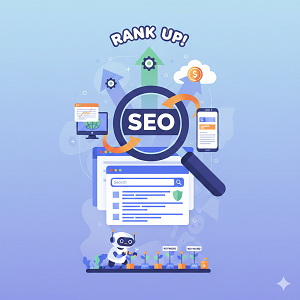WorPressサイトをAMPに対応させたほうがよいのか

サイトをAMPに対応
WordPressサイトをAMPに対応させるべきかどうかは、サイトの目的やターゲットオーディエンスによって変わります。
AMPとは
AMP(Accelerated Mobile Pages)は、モバイル端末でのウェブページの表示速度を向上させるためのオープンソースの技術です。AMPは、特定のHTML、CSS、JavaScriptの制約を設けることで、ページの軽量化と高速化を図ります。これにより、特にモバイル回線が不安定な環境でも、ユーザーはコンテンツに素早くアクセスできます。
AMPのメリットとデメリット
メリット
- 表示速度の向上: AMPはページの読み込みを劇的に速くします。これにより、ユーザー体験が向上し、離脱率の低下が期待できます。
- SEOへの好影響: Googleの検索結果では、AMP対応ページに特別なマークが表示され、ユーザーは高速なページであることを認識できます。また、Googleの検索アルゴリズムは、ページの表示速度を評価項目の一つとしています。
- Google Discoverでの表示機会: AMPページは、Google Discoverなどの高速表示を必要とするプラットフォームで表示されやすくなります。
デメリット
- 機能の制約: AMPは、JavaScriptの利用が厳しく制限されるため、インタラクティブな機能や複雑なアニメーション、フォームなどが制限されます。
- デザインの制約: AMPは、軽量化のためにCSSの使用にも制約があります。これにより、デザインの自由度が低くなる場合があります。
- メンテナンスの手間: WordPressサイトをAMPに対応させるには、通常プラグインを使用しますが、AMPバージョンと通常のバージョンの両方を管理する必要が生じることがあります。
- 広告収入への影響: 一部の複雑な広告形式はAMPに対応しておらず、広告収益が減少する可能性があります。
結論
AMPに対応した方がいいケース
- ニュースやブログサイト: テキスト中心のコンテンツで、表示速度が特に重要な場合。多くのユーザーがモバイルからアクセスするサイトに適しています。
- 訪問者の多くがモバイルユーザー: モバイルからのトラフィックが大部分を占め、かつページの表示速度が遅いことでユーザーを失っていると考えられる場合。
AMPに対応しない方がいいケース
- ECサイトや複雑なWebアプリケーション: 多くのインタラクティブな機能やJavaScriptを多用するサイト。ユーザーがフォーム入力や複数のステップを必要とする場合、AMPの制約がユーザー体験を損なう可能性があります。
- デザインやブランドの一貫性を重視するサイト: AMPの制約により、デザインを自由にカスタマイズできないことが問題になる場合。
AMPは、全てのウェブサイトにとって最適な解決策ではありません。サイトの性質や目的を考慮し、メリットとデメリットを比較検討した上で導入を判断することが重要です。WordPressサイトをAMPに対応させるには、AMP公式プラグインなどを使うのが一般的です。
サイトをAMPに対応させるには
WordPressサイトをAMPに対応させるには、AMPプラグインをインストールして設定するのが最も一般的な方法です。このプラグインは、自動的にWordPressのコンテンツをAMPバージョンに変換し、ページの読み込み速度を向上させます。
1. AMPプラグインのインストール
WordPressの管理画面にログインし、「プラグイン」から「新規追加」をクリックします。検索窓に「AMP」と入力すると、公式のAMPプラグインが表示されます。「今すぐインストール」をクリックし、インストールが完了したら「有効化」します。
2. プラグインの設定
プラグインを有効化すると、AMPの設定画面が表示されます。以下の3つのテンプレートモードからサイトの目的に合わせて選択します。
- スタンダードモード (Standard):
- すべてのページをAMPバージョンとして表示します。
- テーマやプラグインがAMP互換である必要があります。
- 最も高いパフォーマンスが期待できます。
- トランジショナルモード (Transitional):
- AMPと非AMPの2つのバージョンを共存させます。
- ユーザーは両方のバージョンにアクセスできます。
- 多くのテーマやプラグインに対応しやすく、柔軟性が高いモードです。
- リーダーモード (Reader):
- 記事などの一部のコンテンツのみをAMP化します。
- コンテンツがシンプルに表示されるため、デザインの一貫性を保つのが難しい場合があります。
- 互換性の問題が起こりにくいのが利点です。
3. 検証とカスタマイズ
設定を保存したら、サイトのAMPバージョンをGoogle Search ConsoleやAMP Testツールで検証します。エラーが検出された場合は、プラグインの設定やテーマの互換性を確認して修正します。
また、外観メニューの「AMP」から、ロゴの変更、色、タイポグラフィなど、AMPページの基本的なデザインをカスタマイズできます。
このプロセスを通じて、WordPressサイトはAMPに対応し、モバイルデバイスでのパフォーマンスが大幅に向上します。
AMPに対応させるプラグイン
WordPressサイトをAMPに対応させるプラグインはいくつかあります。その中でも最もよく使われているのは、公式の「AMP for WP」プラグインです。
主要なAMP対応プラグイン
WordPressの公式サイトやプラグインディレクトリで利用可能なAMP対応プラグインはいくつかありますが、機能や使いやすさから見て、以下の2つが特によく知られています。
- AMP for WP – Accelerated Mobile Pages
- 特徴: Googleの公式プラグインで、AMPの基本機能に加えて、AMPページのデザインカスタマイズ、広告設定、アナリティクス連携など、幅広い機能を提供しています。
- 利点: 開発元がGoogleとWordPressの共同であるため、信頼性が高く、AMPの最新仕様に迅速に対応しています。ほとんどのテーマと互換性があります。
- 注意点: 設定項目が多いため、初心者には少し複雑に感じられるかもしれません。
- Accelerated Mobile Pages (AMP)
- 特徴: こちらもGoogleの公式プラグインですが、「AMP for WP」とは別の開発元(Automattic社)が提供しています。非常にシンプルで、基本的なAMP化に特化しています。
- 利点: 設定が簡単で、有効化するだけでAMPに対応できます。余計な機能がなく、サイトの表示速度を最優先したい場合に適しています。
- 注意点: カスタマイズ性は「AMP for WP」に比べて劣ります。
プラグインの選び方
どちらのプラグインを選ぶかは、WordPressサイトの目的や運営者のスキルレベルによって異なります。
- シンプルで手軽にAMP化したい場合: Accelerated Mobile Pages (AMP) がおすすめです。
- AMPページのデザインをカスタマイズしたい、広告を掲載したいなど、より多くの機能を必要とする場合: AMP for WP – Accelerated Mobile Pages がおすすめです。
プラグインをインストールする際は、現在のサイトテーマとの互換性や、他のプラグインとの競合がないかを確認することも重要です。